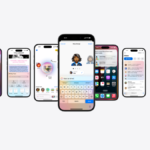L’émulation PC est enfin arrivée sur l’App Store, marquant apparemment un changement dans les politiques d’Apple après que des refus précédents d’émulateurs PC aient laissé entendre que seule l’émulation de consoles de jeux était autorisée. UTM SE est le premier émulateur PC à faire son apparition sur iPhone, iPad et Apple Vision Pro, permettant aux utilisateurs de « faire fonctionner des logiciels classiques et des jeux rétro » pour des systèmes d’exploitation tels que Windows XP, Mac OS 9 et même Linux.
C’est un peu une surprise, car le développeur de UTM SE avait précédemment publié sur X que l’application avait été rejetée à la fois pour l’App Store officiel et pour la notarisation sur des magasins d’applications tiers, en se basant sur le fait qu’un « PC n’est pas une console ». Le développeur a même déclaré qu’il n’allait pas contester cette décision, considérant l’application comme une « expérience médiocre » par rapport à son homologue de bureau.
Bien qu’il ne soit pas clair pourquoi Apple a changé d’avis (peut-être en raison de l’examen récent de l’UE a poussé l’entreprise à envisager d’assouplir à nouveau ses règles), UTM a remercié l’équipe derrière le magasin d’applications tiers AltStore « pour leur aide », tout en créditant le développeur @ktemkin pour l’ajustement du code de UTM afin de respecter les règles de l’App Store. Auparavant, l’application utilisait la compilation juste-à-temps, une technique de programmation qui aidait les performances mais qui enfreignait les directives selon lesquelles les applications doivent être auto-contenues. Sans ce changement, l’application aurait été limitée à une distribution tiers.
UTM SE nécessite un peu de travail pour démarrer, mais présente une compatibilité surprenante, capable de faire fonctionner des systèmes d’exploitation jusqu’à Windows 11. Votre performance variera en fonction de votre appareil, mais l’intention du programme selon l’annonce de l’App Store est principalement d’émuler des systèmes d’exploitation plus anciens comme MS DOS, ce qui permettrait aux utilisateurs de jouer à des jeux classiques comme Oregon Trail et Doom.
Les instructions pour commencer varient en fonction de vos besoins, donc la meilleure option est de visiter la page d’assistance sur le site de UTM. Là, vous pouvez consulter les informations sur l’installation de divers systèmes Windows (vous devrez peut-être fournir certains de vos propres fichiers d’installation) ou alternativement simplement télécharger l’une des plusieurs machines virtuelles Linux préconstruites. Une fois que vous avez configuré un PC émulé, il vous suffit d’appuyer sur l’icône « + » dans le coin supérieur gauche de l’application pour l’ajouter à votre liste d’options. Le bouton Paramètres dans le coin supérieur droit vous permettra de mapper les gestes, d’ajuster les fonctionnalités liées à la performance et même de configurer un gamepad.